11 ترفند های تیک تاک که هر تیک تاکر باید بداند ⚡️
آیا به دنبال آموزش و یادگیری ترفند های تیک تاک (تیک توک) هستید؟ تبریک میگویم به جای دقیقا درستی امده اید. تیک تاک توسط bytedance و در سال 2016 عرضه شد، اکنون این app به یکی از محبوب ترین اپلیکیشن های دابسمش و شبکه های اجتماعی تبدیل شده است. این پلتفرم به کاربران امکان می دهد کلیپ های ویدیویی “15 تا 60 ثانیه ای” خود را با دیگران به اشتراک بگذارند و به مکانی جالب برای گذراندن وقت آزاد نوجوانان و حتی بزرگسالان تبدیل شده است، در این مقاله جالب ترین ترفندهای اپلیکیشن «تیک توک» را به شما آموزش خواهیم داد.
یکی از بهترین برنامه های اشتراک ویدیو کوتاهی که اخیرا تعداد کاربران آن به صورت فزاینده ای در حال افزایش است تیک تاک است. این اپلیکیشن که به عنوان یکی از رقبای قدرتمند و جدی یوتیوب به شمار می رود به کاربران امکان می دهد کلیپ های ویدیویی کوتاه درست کرده، با دوستان و فالوور های خود به اشتراک بگذارند و معروف شوند. مقاله مرتبط را بخوانید: [ چگونه در تیک تاک فالوور جمع کنیم؟ ]

کاربران اینترنت روزانه ساعت های زیادی را در شبکه های اجتماعی می گذرانند. فیس بوک مهمترین شبکه اجتماعی بود که هنوز هم طرفداران خاص خود را دارد اما اکنون اینستاگرام تقریبا جایگزین این شبکه اجتماعی شده است و احتمالاً در آینده، اپلیکیشن و برنامه های و شبکه های اجتماعی دیگر جایگزین اینستاگرام خواهند شد.
استفاده از برنامه Tik Tok سخت نیست و رابط کاربری این برنامه بسیار ساده و کاربر محور طراحی شده است. تیک تاک امکانات و قابلیت هایی دارد که شایداز آنها بی اطلاع باشید. ما قصد داریم در این مقاله به صورت کامل جالب ترین ترفندهای برنامه تیک تاک را به شما خوانندگان عزیز بیاموزیم.
[ با خواندن این آموزش که بعد از ساعتها بررسی دقیق اپلیکیشن نوشته شده است می توانید در Tik Tok به یک کاربر حرفه ای تبدیل شده و ویدئوهایی درست کنید که به سرعت “viral” شوند]تذکر مهم: این ترفندها برای هر دو نسخه اندروید و آیفون ios برنامه تیک توک کار میکنند.
فهرست این مقاله (با کلیک روی هر عنوان به آن قسمت منتقل می شوید) :
1) مخفی کردن ویدئوهایی که لایک کرده اید در tiktok
در TikTok، همه افرادی که از اکانت شما بازدید می کنند می توانند ببینند کدام ویدیوها را دوست داشته اید و لایک کرده اید. ممکن است برخی از افراد با آن مشکلی نداشته باشند، اما شاید شما می خواهید حریم خصوصی خود را حفظ کنید و نمی خواهید به دیگران نشان دهید که چیزی را لایک کرده اید.
فقط باید به تنظیمات بروید و بر روی دکمه Privacy and Safety ضربه بزنید. در آنجا گزینه ای با عنوان Who can view your liked videos (چه کسی می تواند فیلمهای مورد علاقه شما را مشاهده کند) پیدا خواهید کرد.

به محض تنظیم کردن این گزینه روی فقط من (only me)، یک قفل را در برگه علاقه مندی ها خودتان مشاهده خواهید کرد، این بدان معنی است که اکنون فقط شما می توانید فیلمهایی که لایک کرده اید را ببینید و هیچ شخص دیگری به دیدن آنها نیست.
2) دانلود ویدئوی سایر کاربران
همانطور که گفتیم، کاربران در تیک تاک فیلم های کوتاه (دابسمش) خود را با دیگران به اشتراک می گذارند، بنابراین شاید این سؤال در ذهن شما ایجاد شود که آیا امکان دانلود یا ذخیره سایر ارسال های ویدیویی در Tik Tok وجود دارد؟ در پاسخ به آن، می توان گفت بله.
در حالت عادی اگر کاربر تنظیمات حساب خود را تغییر ندهد می توانید فیلم را مستقیماً از برنامه TIkTok دانلود کنید ، اما اگر کاربر ویژگی دانلود ویدیوی خود را مسدود کرده است، باید از روش های جایگزین برای دانلود دابسمش ارسال شده استفاده کنید. در حالت عادی روش دانلود ویدئوی دیگران به شرح زیر است:
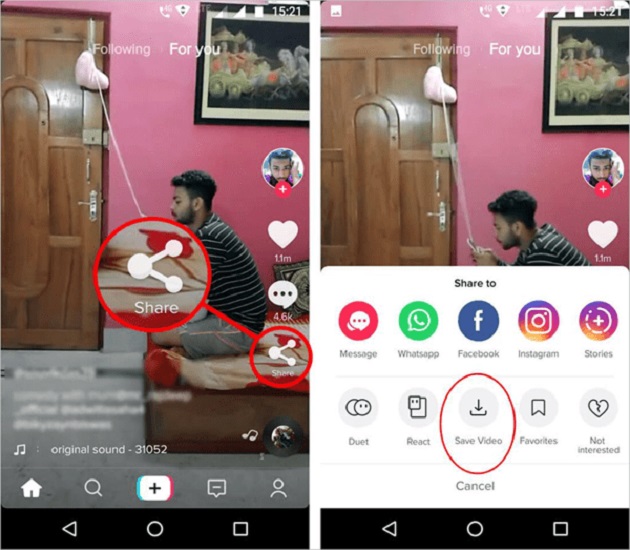
- ویدئویی را که می خواهید دانلود کنید را باز کرده .
- نماد “فلش” در سمت راست صفحه انتخاب کنید.
- گزینه Save video را انتخاب کنید.
با این کار ویدئویی که می خواهید را در گالری موبایل خود دانلود و ذخیره کنید. اگر گزینه “ذخیره ویدیو” را پیدا نکردید کاربر مورد نظر امکان دانلود دابسمش های خود را بسته است.
3) ذخیره دابسمش های تیک توک به صورت GIF
یکی از جالب ترین ترفندهای اپلیکیشن تیک توک تبدیل فیلم های کوتاه به گیف میباشد. مسلما می دانید که فایل های GIF در واقع پرونده هایی هستند که مانند فیلم عمل می کنند و از حجم بسیار کمی برخوردار هستند و در قیاس با فیلم از صوت برخوار نبوده و همه چیز در تصویر متحرک خلاصه میشود.
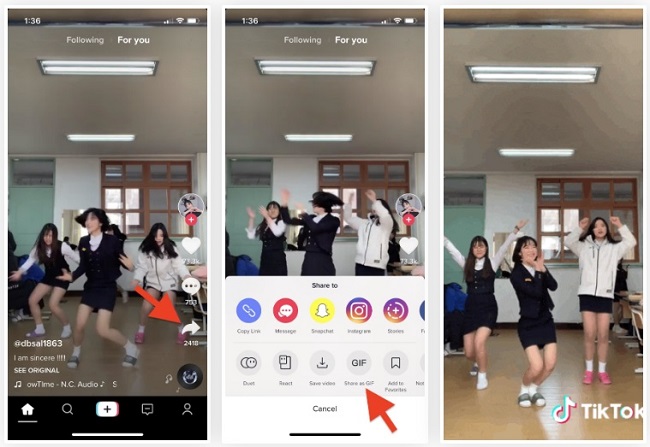
استفاده از این فایل ها این روزها در شبکه های اجتماعی و برنامه های پیام رسان بسیار متداول است. تیک تاک به شما امکان می دهد هر ویدیویی را به عنوان یک فایل GIF در گوشی خود ذخیره کنید. برای این کار، به سادگی به شرح زیر عمل کنید:
- وارد برنامه TikTok شوید و به ویدیویی که می خواهید دانلود کنید بروید،
- نماد “فلش شکل” یا همان نماد “اشتراک” را از سمت چپ صفحه انتخاب کنید،
- گزینه Save As GIF را انتخاب کنید.
فیلم انتخاب شده به عنوان GIF در گالری گوشی شما ذخیره می شود. این فایل GIF را به راحتی می تواند به شبکه های اجتماعی مانند توییتر یا اپلیکیشن های پیام رسانی مانند واتساپ، تلگرام، لایکی، اینستاگرام غیره ارسال شود. تنها نکته ای که باید از آن آگاه باشید این است که در پایین و راست فایل GIF واترمارک Tik Tok نمایش داده می شود و این آرم قابل حذف نیست.
4) بایگانی ویدیوی مورد علاقه
این برنامه به کاربران امکان می دهد تا آرشیوی از دابسمش های مورد علاقه خود ایجاد کنند و هر زمان که بخواهند می توانند دوباره فیلم را مرور و تماشا کنند. اما چگونه می توانید ویدیویی را به لیست ویدیوهای مورد علاقه خود اضافه کنید؟ برای افزودن ویدیو به بایگانی (آرشیو) ویدیوهای مورد علاقه خود هنگام تماشای فیلم کوتاه انگشت خود را در وسط صفحه قرار دهید و چند ثانیه نگه دارید تا سه گزینه نشان داده شود. سپس، افزودن به موارد دلخواه را انتخاب کنید.
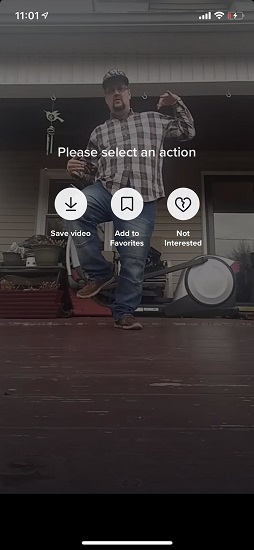
با این روش، فیلم به آرشیو ویدیوی مورد علاقه شما اضافه می شود. شایان ذکر است که این ویژگی فقط مخصوص فیلم ها نیست و می توانید موسیقی و هشتگ های مورد علاقه خود را در قالب یک آرشیو ذخیره کنید. در رابط کاربری، ما در مورد چگونگی دسترسی به لیست ویدیوهای مورد علاقه، هشتگ ها و موسیقی بعدا مفصلا در مجله مایکت صحبت خواهیم کرد بنابراین حتما اموزش های تیک تاک را در مجله مایکت دنبال نمایید.
4) امکان دانلود فیلم های خود را مسدود کنید
می توانید توانایی دانلود فیلم هایی را که با دیگران به اشتراک گذاشته اید از طریق تنها یک تیک غیرفعال کنید. به این ترتیب، هیچ کاربری نمی تواند نماد با استفاده از دکمه اشتراک ویدئو و بعد از ان با فشار دادن گزینه Save video دابسمش شمارا دانلود کند. البته همانطور که در بخش قبلی گفتیم، هنوز هم روش هایی برای دانلود فیلم های شما وجود دارد، اما حداقل می توانید روش دانلود ساده را مسدود کنید. برای این کار به شرح زیر عمل کنید:
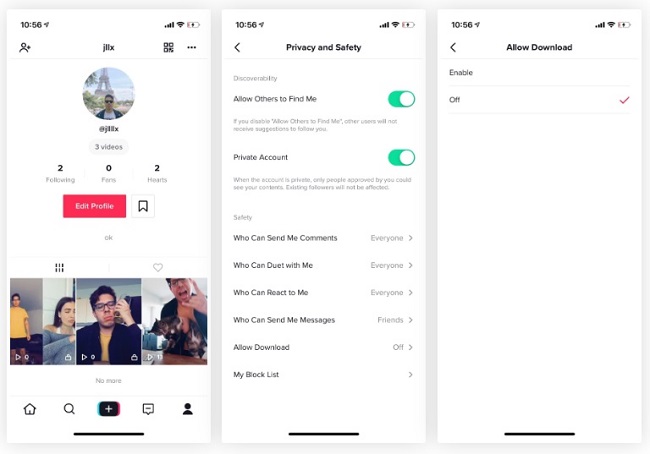
- برنامه TikTok را اجرا کنید و در نوار پایین صفحه گزینه Me”I” را انتخاب کنید.
- نماد “سه نقطه” در گوشه سمت راست و بالای صفحه انتخاب کنید.
- گزینه Privacy and Security را انتخاب کنید.
- روی گزینه Allow download ضربه بزنید.
- گزینه OFF را برای این بخش انتخاب کنید.
با این روش دیگر کاربران برنامه نمیتوانند ویدیو کلیپ های شما را به سادگی دانلود کرده و برای این کار باید به روش های دیگری که در خود اپلیکیشن تیک تاک موجود نیست متوسل شوند.
6) عدم نمایش فیلم یا موسیقی یک کاربر خاص
در تیک تاک بخشی وجود دارد به نام ترند (trend) که به کاربران ویدئوهایی که در حال رشد در شبکه اجتماعی هستند را به کاربران و همینطور بسته به سلایق آنها نمایش می دهد. با این حال، برخی از فیلم های یک کاربر خاص که همیشه در لیست ویدیوهای پیشنهادی نمایش داده میشوند، جالب به نظر نمی رسند و ممکن است نخواهید ویدیوی کاربر را در لیست ویدیوهای پیشنهادی مشاهده کنید. خوشبختانه این امکان وجود دارد که از دیدن پیشنهادات فیلم یک کاربر خاص در TikTok جلوگیری کنید. همچنین برای بعضی از موسیقی هایی که در این فیلم گنجانده شده است، شرایط بسیار مشابهی برای موزیک نیز وجود دارد، شما می توانید از نمایش فیلم های کوتاهی که آن موسیقی را در خود دارند جلوگیری کنید.
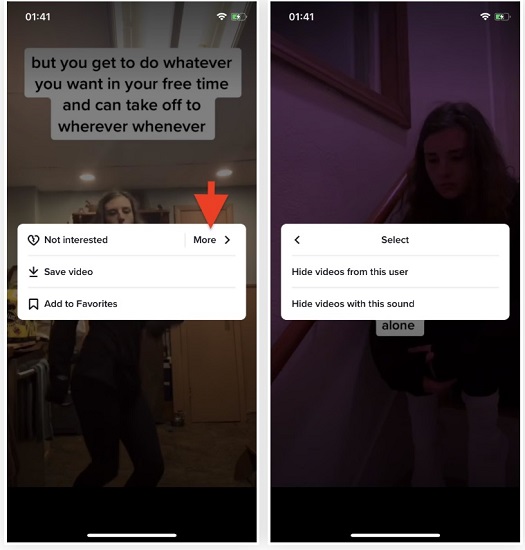
اما چگونه می توانیم این کار را انجام دهیم؟ برای انجام این کار، شما فقط یکی از فیلم های کاربری را که دوست ندارید دابسمش های آن را مشاهده کنید اپلیکیشن Tik Tok اجرا کنید. سپس انگشت خود را بر روی فیلم بگذارید و چند لحظه نگه دارید تا سه نماد در صفحه گوشی نمایان شود. در این شرایط می توانید دو گزینه جدید را انتخاب کنید. عملکرد هر یک از این دو گزینه به شرح زیر است:
[ پنهان کردن فیلم های این کاربر (Hide videos from this user) : با انتخاب این گزینه، فیلم های دیگر در این کاربر به عنوان یک پیشنهاد نشان داده نمی شوند. ]
[ پنهان کردن ویدیوها با این صدا (Hide videos with this sound) : انتخاب این گزینه مانع از استفاده شما از همان موسیقی است که به شما وصل شده است. ]
7) بارگذاری چندین فیلم به طور همزمان در اپلیکیشن تیک تاک
ویژگی جالبی که در تیک توک وجود دارد این است که کاربر می تواند چندین فیلم را به طور همزمان انتخاب و ارسال کند، انجام این کار بسیار ساده است. شما حتی می توانید چندین فیلم و بسیاری عکس را همزمان در Tik Tok انتخاب کرده و آن را به عنوان پست پروفایل کاربری خود ارسال کنید. برای انجام این کار طبق مراحل زیر عمل کنید:
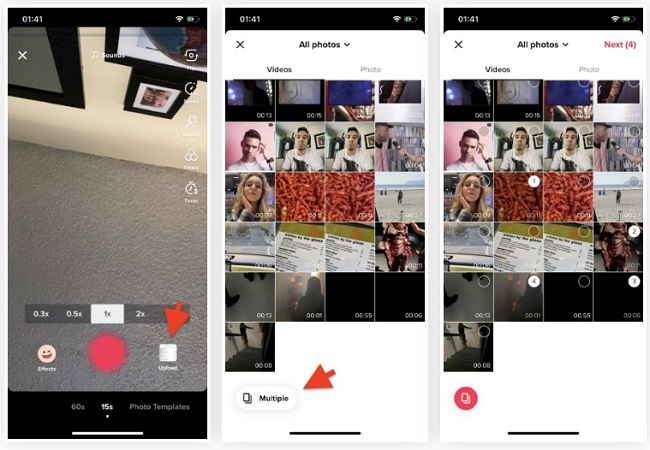
- برنامه TikTok را از طریق گوشی خود باز کرده و مطمئن شوید که وارد حساب کاربری خود شده اید.
- برای ارسال یک پست جدید از پایین برگه، ایکنی را با نماد “+” انتخاب کنید.
- گزینه Upload از گوشه سمت راست پایین صفحه انتخاب کنید تا به گالری گوشی اندروید یا ایفون خود بروید.
- اکنون از گوشه سمت چپ و پایین صفحه گزینه Multiple را انتخاب کنید.
- اکنون عکس و ویدئویی را که می خواهید در حساب کاربری خود منتشر (پست) کنید انتخاب کنید.
- Next را انتخاب کنید و مراحل بعدی برای ارسال پست را انجام دهید.
به همین سادگی می توانید چندین فیلم یا عکس را همزمان در حساب تیک خود ارسال کنید و آنها را با دوستان خود به اشتراک بگذارید.
8) ساخت والپیپر زنده با فیلم های تیک تاک
آیا مطمئن هستید که تصاویر پس زمینه زنده را می شناسید؟ تصویر زمینه زنده که به عنوان تصویر پس زمینه متحرک یا لایو والپیپر نیز شناخته می شود، نوعی تصویر پس زمینه برای گوشی است که متحرک است و افکت و انیمیشن ها خاصی دارد.
یکی از جالب ترین ویژگی هایی که در برنامه Tik Tok موجود است مربوط به امکان تبدیل دابسمش ها به تصویر زمینه زنده (لایو والپیپر) است. این بدان معنی است که شما به راحتی می توانید فیلم های کوتاه مدت مورد نظر خود را انتخاب و صحنه خاصی از ان را در پس زمینه گوشی خود داشته باشید و از آنها به عنوان والپیپر متحرک استفاده کنید. خوشبختانه هم در آیفون و هم در گوشی های اندرویدی امکان این کار خواهد بود، اما روش عمل با سیستم عامل iOS و Android متفاوت است.
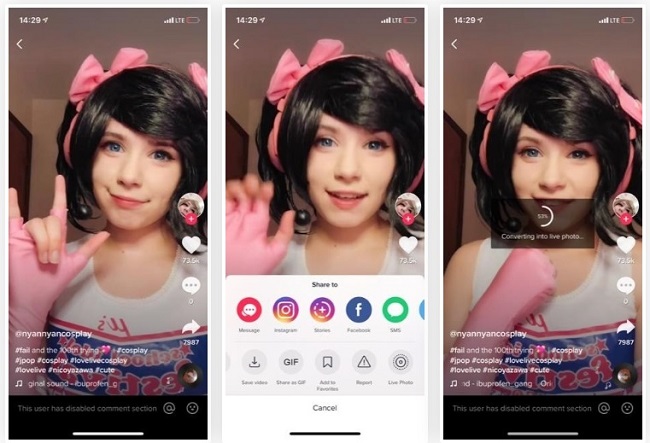
برای ایجاد لایو والپیپر از کلیپ های کوتاه تیک تاک در نسخه اندروید این برنامه، فقط کافی است مراحل زیر را به دقت دنبال کنید:
- اپلیکیشن Tik Tok را باز کرده و ویدئویی را که می خواهید در یک تصویر زمینه زنده ذخیره کنید، ببینید.
- نمادی را که در تصویر بالا و در سمت چپ نمایش داده می شود (به اشتراک گذاری) را انتخاب کنید.
- روی گزینه «live Photo» ضربه بزنید
- گزینه Set as wallpaper را در گوشه سمت راست بالای صفحه انتخاب کنید.
- گزینه صفحه خانه (Home Screen) یا گزینه Home Screen and Lock Screen Set as wallpaper انتخاب کنید.
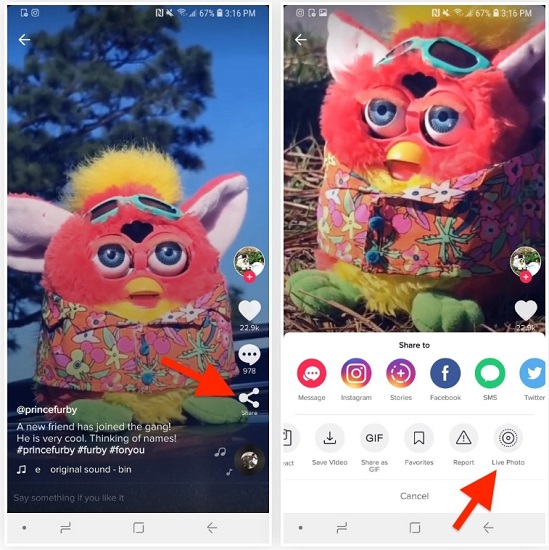
لطفا توجه داشته باشید که با انتخاب صفحه اصلی، تصویر زمینه زنده فقط به صفحه اصلی وصل شده و روی لاک اسکرین داده نمی شود، بلکه با انتخاب صفحه اصلی و صفحه قفل (Home Screen and Lock Screen) لایو والپیپری که ساختید روی هر دو نمایان میشود.
این ویژگی یکی از جالب ترین برنامه های کاربردی ترفند است که بسیاری از کاربران و به خصوص کاربران تلفن های اندرویدی از آن آگاه نیستند.
9) بارکد اختصاصی برای Profile تیک تاک شما
یک ویژگی جالب برای یافتن و ردیابی پروفایل های دیگر کاربران در برنامه استفاده از بارکد است. این ویژگی با تهیه بارکد خاص برای هر کاربر همراه است. هر کاربری که در برنامه TikTok حاسب کاربری ساخت، بارکدی اختصاصی به ان تعلق میگیرد که سایر کاربران این برنامه به راحتی می توانند به پروفایل شخص وارد شوند و در پست های وی جستجو کنند و در صورت تمایل ان کاربر را فالو کنند. اما چگونه می توانیم بارکدی اختصاصی Profile خود را پیدا کنیم؟ بسیار ساده است برای انجام این کار، این مراحل را دنبال کنید:
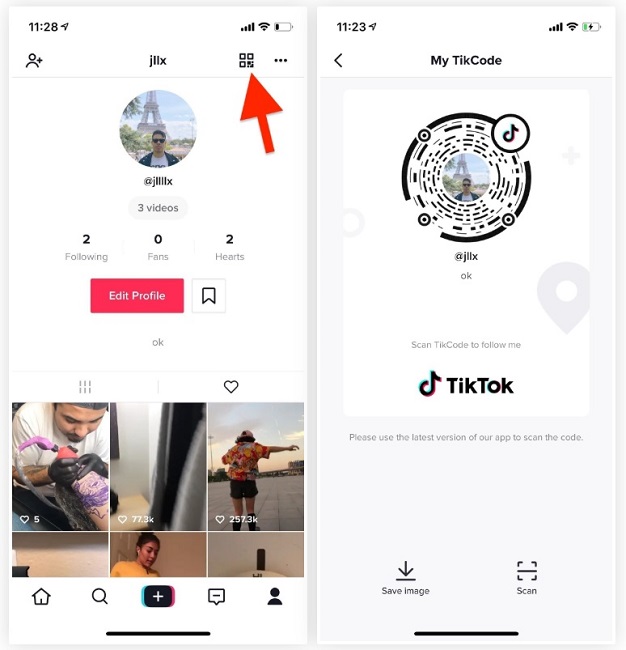
- برنامه Tik Tok را باز کرده و به پروفایل خود وارد شوید.
- آیکن “آدمک که در کنار آن یک علامت به علاوه است” را از قسمت پایین صفحه انتخاب کنید.
- نمادی که در بالا و در سمت چپ صفحه نمایش داده میشود را انتخاب کنید.
- خواهید دید که یک بارکد اختصاصی Profile شما ظاهر می شود.
به راحتی می توانید بارکد را به صورت عکس ذخیره کرده و یا از آن اسکرین شات گرفته و برای دیگر کاربران یا دوستان تیک تاکی خود ارسال کنید. سایر کاربران تیک می توانند به سادگی با این بارکد به حساب شما وارد شوند و پست های شما را مشاهده کنند. اما چگونه می توان بارکد مشخصات سایر کاربران Tik Tok را اسکن کرد؟ برای این کار مراحل زیر را انجام دهید:
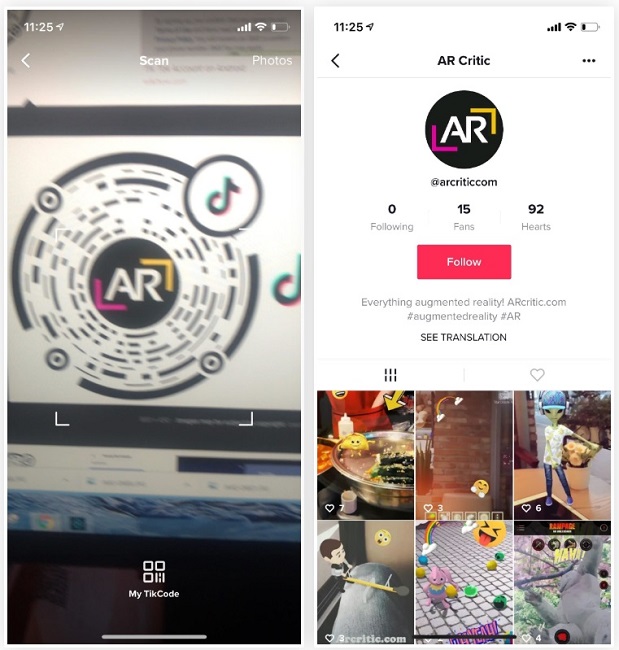
- برنامه Tik Tok را باز کرده و به پروفایل خود وارد شوید.
- روی نماد “آدمک” از قسمت پایین صفحه ضربه بزنید.
- نماد بارکد را در گوشه سمت راست بالای صفحه برنامه انتخاب کنید.
- گزینه Scan را از قسمت پایین صفحه انتخاب کنید تا دوربین گوشی شما فعال گردد
- دوربین را در مقابل بارکد Profile فرد مورد نظر خود در برنامه تیک تاک که میخواهید او را بیابید قرار دهید. طی چند لحظه بارکد شناسایی می شود و اپلیکیشن شما را به پروفایل کاربر انتخابی هدایت می کند. اکنون می توانید با وی چت کنید و یا فیلم های وی را مشاهده کنید.
این روش برای یافتن پروفایل های کاربر یکی از جالب ترین ترفندهای اپلیکیشن است. برای یافتن پروفایل سایر کاربران با اسکن بارکد، می توانید وارد بخش جستجو شوید، سپس با آیکن مربع و اسکن بارکد را انتخاب کرده تا دوربین گوشی شما فعال و آماده اسکن شود .
10) به فیلم مورد علاقه خود دسترسی پیدا کرده و آن مدیریت کنید
همانطور که در “ترفند 5” اشاره کردیم، کاربران برنامه TikTok این قابلیت رو دارند که برخی فیلم ها را به عنوان فیلم های مورد علاقه خود علامت گذاری کرده و آنها را در یک دسته خاص قرار دهند. بنابراین، هر بار که بخواهید میتوانید دوباره آرشیو ویدیوی دلخواه خود را باز کرده و آنها را مشاهده کنید یا دابسمش های موجود در آن را مدیریت کنید. اما چگونه باید اینکار را انجام دهید؟ برای انجام این کار، این مراحل را دنبال کنید:
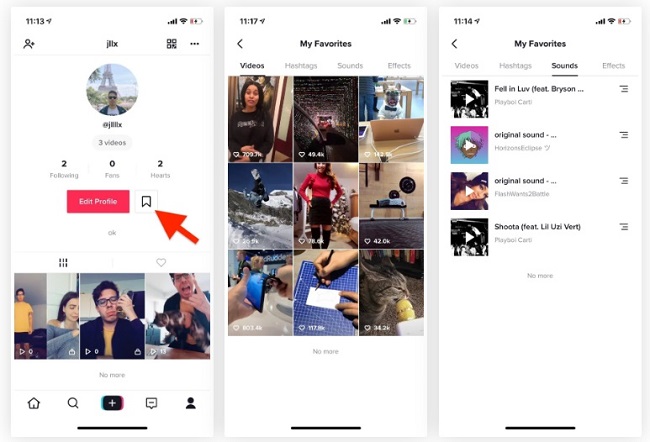
- به برنامه Tik Tok وارد شوید و از لبه پایین صفحه، نماد “آدمک که در کنار آن یک علامت به علاوه است” را انتخاب کنید.
- اکنون روی نماد نشان داده شده در تصویر بالا و سمت چپ ضربه بزنید. خواهید دید که لیست فیلم های مورد علاقه شما ظاهر می شود.
اکنون به راحتی می توانید هر فیلمی را انتخاب و مدیریت کنید. به یاد داشته باشید که علاوه بر لیست فیلم های مورد علاقه، لیست موسیقی مورد علاقه، هشتگ ها و افکت های مورد علاقه خود را نیز مشاهده خواهید کرد. بنابراین امکان ویرایش و مدیریت لیستی از فیلم ها، هشتگ ها، موسیقی و جلوه های مورد علاقه کاربر، ترفند جالب دیگری از برنامه TikTok است.
11) کاهش مصرف اینترنت تیک تاک
یکی دیگر از ترفندهای برنامه این است که می توانید یک ویژگی خاص را در منوی تنظیمات این اپلیکیشن فعال کنید که به شما امکان می دهد میزان مصرف بسته های اینترنتی را کاهش دهید. این گزینه به عنوان صرفه جویی در داده ها در منوی تنظیمات برنامه و فعال سازی آن در دسترس است، برخی تدابیر خاص در برنامه اجرا شده و از لود شدن ویدیوی اضافه جلوگیری میکند، که منجر به کاهش میزان مصرف بسته های اینترنتی می شود. برای فعال کردن این گزینه، مراحل زیر را انجام دهید:
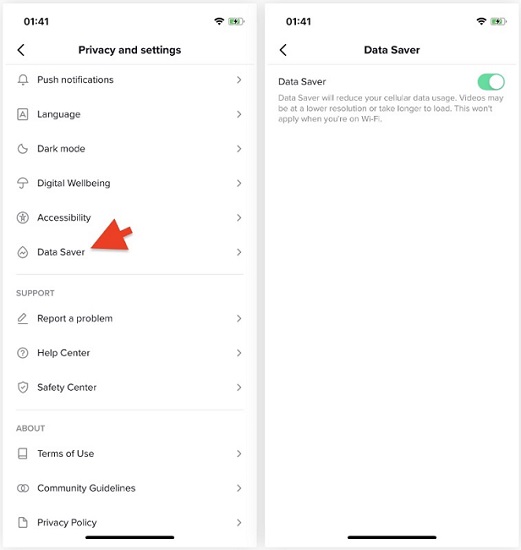
- به بخش تنظیمات (Settings) اپلیکیشن تیک تاک بروید
- روی Data Saver ضربه بزنید و آن را فعال نمایید
از آنجایی که تیک تاک یک برنامه دابسمش است مسلما مصرف اینترنت شما را افزایش داده و ممکن است حجم شما زود تمام شود، به همین خاطر حتما این گزینه را فعال نمایید تا در هزینه اینترنت خود صرفه جویی کنید.
❓آیا ترفندهای تیک تاک موجود در این مطلب برای ایفون نیز کار میکنند؟
بله ترفند هایی که به صورت تخصصی در این مقاله آموزش داده ایم برای هر دو سیستم عامل اندروید و IOS کار میکند و اگر شما یک کاربر آیفون هستید، حتما این مطلب را بخوانید.
❓چگونه ویدیوهای تیک توک را بدون واترمارک دانلود کنیم؟
تصور کنید که میخواهید یک فیلم TikTok را دانلود کنید اما نمی خواهید آرم TikTok را روی ان ویدئو ببینید. می توان با استفاده از ترفندی که به شما آموزش می دهیم خیلی ساده دابسمش های تیک تاک را بدون آرم TikTok یا واترمارک دانلود کرد. چگونه اینکار را انجام دهیم؟ باید لینک ویدیویی را که میخواهید دانلود کنید، کپی کنید. سپس این وب سایت (برای مشاهده کلیک کنید) را در یک مرورگر باز کنید و لینک ویدیو را در آن جایگذاری کنید. اکنون روی دکمه دریافت ویدیو ضربه بزنید و فیلم کوتاه مورد علاقه خود را بدون هیچ واترمارکی در اختیار داشته باشید.
ترفند هایی که استفاده از برنامه را آسان تر میکنند
امروز با یکی دیگر از آموزش های مجله مایکت با شما همراه بودیم، امیدوارم بتوانید از ترفندهایی که به شما آموزش دادیم حداکثر استفاده را ببرید، اگر سوال یا مشکلی دارید حتما در بخش نظرات اعلام کنید ما اینجایم تا مشکلات تیک تاکی شما را حل کنیم.
اگر ترفند های تیک تاک را دوست داشتید احتمالا مطالب مرتبط زیر نیز برای شما مفید هستند:

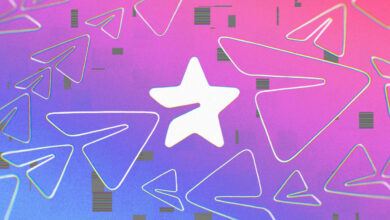



میشه دتبسمش هامونو هاید کنیم اینستاگرام برای استواری و پست داره اینجا هم برای ویدئو ها هاید داره؟؟؟؟؟
لطفا جواب بدیییییییییید
ببخشید، من دستم خورد و زدم یه ویدیو که میخواستم دانلود کنم رو هاید کردم، جایی هست که برم لغو کنم؟ و برگردونم؟